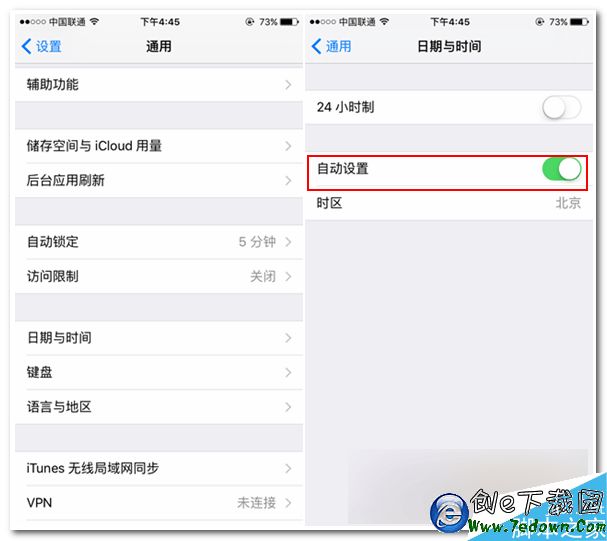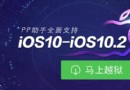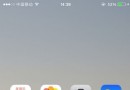IOS 通過button獲取cell
編輯:IOS技巧綜合
在使用tableview時,有時我們需要在cell中添加button和label,以便添加某項功能,而且往往點這個button的方法中需要知道button所在cell中label內存放的值。
一般而言我們可以用tag來做,但當table有很多行的時候,設置tag就沒有那麼方便了,這裡我介紹另外一種方法。
我們知道IOS裡每一個視圖都有父視圖,那我們可不可以用這個方法獲取cell呢?
經過一番查找測試發現superview方法可以找到button所在cell
給button寫上這樣的方法
-(void)btn_Onclick:(id)sender
{
UIButton *btn = (UIButton *)sender;
NSLog(@" [btn superview] = %@ ",[[btn superview]class]);
NSLog(@" [[[btn superview]superview]class] = %@",[[[btn superview]superview]class]);
}
輸出結果如下
2014-09-10 19:09:42.203 superview[4720:60b] [btn superview] = UITableViewCellScrollView 2014-09-10 19:09:42.646 superview[4720:60b] [[[btn superview]superview]class] = UITableViewCell
說明這樣沒問題。但經過我的測試發現,對於自己寫的繼承自uitableviewcell的類,(這裡我是SongTableViewCell)需要稍作修改。
NSLog(@" [btn superview] = %@ ",[[btn superview]class]);
NSLog(@" [[[btn superview]superview]class] = %@",[[[btn superview]superview]class]);
NSLog(@" [[[btn superview]superview]superview]class] = %@",[[[[btn superview]superview]superview] class]);
輸出結果如下:
2014-09-10 18:54:50.036 Music_Player[4451:60b] [btn superview] = UITableViewCellContentView 2014-09-10 18:54:50.036 Music_Player[4451:60b] [[[btn superview]superview]class] = UITableViewCellScrollView 2014-09-10 18:54:50.036 Music_Player[4451:60b] [[[btn superview]superview]superview]class] = SongTableViewCell
PS:對於viewwithtag方法多說一句,這個方法不能尋找tag為0的控件,就算自己button的tag為0也無法找到,猜測是與系統默認的空間重復。
- 上一頁:iOS實現等比壓縮截圖代碼
- 下一頁:IOS 解析XML文檔
相關文章
+